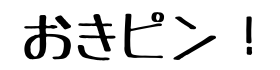こんにちは!
フィリピンでスマホを使っていませんでした、おきピン!(@okipin_)です。
私がメインで使ってたのはI pod touch。
それから通話とテキストメッセージだけのフィリピン携帯を使っていました。
加えてポケットWifiの3点セット。
これが私の「フィリピンでの通話手段★三銃士」です。
先日、出先でポケットwifiを紛失し、なくなく新しいものを購入しました。

Globeのポケットwifi
1290ペソ
今回はフィリピンでポケットWifiを買う・初期設定をする話です。
本当にポケットWifiが必要ですか?
・SIMフリーのスマホならポケットWifiを介さずにSIMを直接さしてWifiを使うことができます。
(ポケットWifiおすすめ→WifiモデルのI pod touch, Ipad、SIMロックのかかったスマホのWifi利用)
・ポケットWifiを買ったら永遠にWifiが使えるようになるわけではありません。ポケットWifiはあくまでWifiの発信装置。Wifiを使い続けるためには課金し続ける必要があります。
携帯会社はGlobe?Smart?
フィリピンは
・Globe
・Smart
というキャリアが2トップでございまして、まぁどっちがいいとか悪いとかは細かく見ていけばあるんだろうけど、自宅に合わせるのがいいと思います。
フィリピンに住むとなれば、
コンドミニアムやアパートの一室が自宅になることが多いはず。
建物によって電波の立ちやすさが違うみたい。
「うちはGlobe」「うちはSmart」ってあるはずなので、管理事務所(admin office)にお尋ねください。
Globeのポケットwifiの買い方
①モールなどにテナントとして入っているGlobeの店舗へ行き、
②陳列されてるポケットwifiを買う
難しいことはとくにないです^^
プリペイドのポケットwifiは食材や洋服や雑貨と同じく、お店で買うだけです。

(この状態で壁とかにかかっていることが多い)
買って持って帰って設定したらすぐ使えます。
でも、この持って帰って設定が面倒なので、店頭でお店の人にやってもらうことをおすすめします。
①ポケットwifi自体はお店の中ですぐ見つかるが、すぐに自分で買わない。
②あえてお店の人を呼んで、「これが欲しいです」と伝えてお店の人に商品をとってもらえればだいたい今すぐ使える状態にして渡してくれる。
「お店の人とやりとり…」と不安な方は、この先を読んでおくとお店の人が何をしているかがわかって安心です^^
ポケットWifiの内容

まず、ポケットWifiを買うと何がついてくるのか。
①箱
②ポケットWifi本体
③ポケットWifi本体カバー
④SIMカード
⑤SIMカードの入っていた袋
⑥電源コード
⑦初期設定の説明書
⑧バッテリー
⑨バッテリーが入ってた箱
⑩安全に使うための説明書
(重要なものは太文字)
ポケットWifiの使い方(初期設定)
ポケットWifiの使い方は
ざっくり言うと、SIMカードにWifiを使うための課金をしてポケットWifiにセットする。
それだけです^^
SIMカードへの課金のことをフィリピンでは皆さん「Load(ロード)」と言っています。
順番に見ていきましょう。
SIMカードに課金する(ロード)
とりあえず、ポケットWifi本体は置いておいて。
必要なものはSIMカード

(これは台紙↑SIMカードを取った後の部分)
それからフィリピンのSIMカードが使える携帯電話

私の場合はこれ。フィリピンで買った、通話とテキストメッセージだけの電話です。
SIMフリーの携帯であれば日本のスマホでもOK。
まず、これにポケットWifiセットの中に入っていたSIMカードをセットする。
次に、SIMカードの入っていた袋の左下を確認。
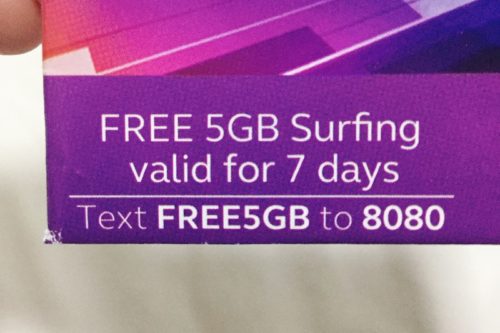
これは7日間インターネットが5GBタダで使えるよ。の意
「FREE5GB」とだけ書いたテキストメッセージを8080に送ります。
Success!とかなんとか返信が来たらOK。
これでこのカードでWifiを使う用意が整いました。
ポケットWifi本体にSIMカードを設置する。

ここでやっと登場するポケットWifi本体。
初めはカバーがセットされた状態ですので、端っこに爪をかけてはがします。
カバーを外しやすい工夫なんてものはなく、「え、これ大丈夫なん?壊れん?」と思いながら、割と力任せな感じではがします。

すると中にSIMカードをはめる部分があります。このポケットWifiの時は入れ方はこう。
上下・表裏を間違えると当然作動しないので注意。
SSID・パスワードを控える

次の段階に行く前に。赤い←の部分にSSIDとパスワードが書かれているので控えます。
ポケットWifi本体にバッテリーを設置する。

SIMカードと同じ要領でバッテリーもはめます。
こちらも金属の部分がかみ合うように向きに気をつけましょう。
カバーを閉じたら準備完了。真ん中のボタンを押してスイッチを入れましょう。
SSIDとパスワードを設定する
ポケットWifiのスイッチを入れた状態です。
先ほど控えたSSIDと同じ名前が表示されるので、それを選択、パスワードを入力して設定完了です。
お店の人にはここまでやってもらえます。
ポケットWifiの使い方(追加チャージ)
あとは、Wifiを使い続けるために自分でしなければならないこと。
1.ロードチャージ
1番初めはただで7日間5GBのインターネット利用ができました。が、あれはサービスです。
今後は課金してポケットWifiを使用していくことになります。
課金方法についてはこちら
【フィリピンのポケットWifi】SIMカードへのロードのチャージ方法3種類(スマホにも応用可)
2.バッテリーチャージ
当然ですが、バッテリーがなくなると動きません。
ケータイ同様、ポケットWifiも定期的に充電してあげてください。

充電コードはここにさします。
まとめ
以上、Globeのポケットwifiの購入・初期設定方法についてでした^^
課金の仕方についてはこちら↓